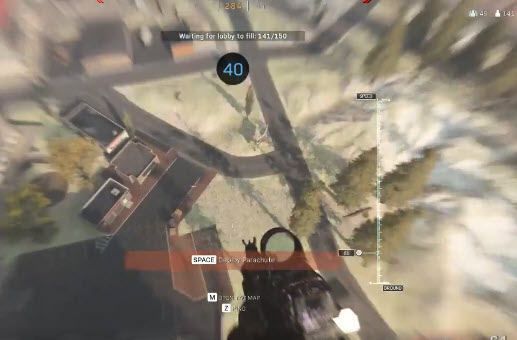
Dacă doriți să rezolvați pâlpâirea în Warzone, ați ajuns la locul potrivit. Această postare a adunat toate remediile de lucru pentru tine.
Înainte de a încerca orice remediere complicată, poate doriți să oferiți Alt + Tab o incercare. Această comandă rapidă simplă i-a ajutat pe unii jucători să rezolve problema pâlpâirii.
Cum : Apăsați Alt + Tab și așteptați ca ecranul să încarce Windows. Apoi reveniți la joc.
Dacă nu funcționează, încercați soluțiile de mai jos. Nu trebuie să le încercați pe toate; mergi doar pe listă până când îl găsești pe cel care funcționează pentru tine.
Încercați aceste remedieri
- Remedierea 1: actualizați driverele
- Remedierea 2: Schimbați forma mini-hărții
- Remedierea 3: Reinstalați shaders și ștergeți memoria cache
- Remedierea 4: Modificați setările NVIDIA
- Remedierea 5: Instalați vechiul driver
Remedierea 1: actualizați driverele
Asigurați-vă că toate driverele sunt actualizate. S-ar putea să credeți că v-ați actualizat driverul grafic, dar asta nu este suficient. Multe drivere sunt folosite în timpul jocurilor și majoritatea nu vor fi actualizate în mod regulat cu Windows Update. Driverul învechit sau corupt ar putea fi de vină pentru problemele de blocare, întârziere sau pâlpâire.
Puteți actualiza manual driverele unul câte unul prin intermediul site-ului oficial al producătorului sau puteți actualiza toate driverele prin Driver ușor cu 2 clicuri.
Driver ușor va recunoaște automat sistemul dvs. și va găsi driverul corect pentru acesta. Nu trebuie să știți exact ce sistem rulează computerul dvs., nu trebuie să riscați să descărcați și să instalați driverul greșit și nu trebuie să vă faceți griji că faceți o greșeală la instalare.
- Rulați Driver Easy și faceți clic pe Scaneaza acum buton. Driver Easy va scana apoi computerul și va detecta orice drivere cu probleme.

- Apasă pe Actualizați butonul de lângă driver pentru a descărca automat versiunea corectă a driverului respectiv, apoi îl puteți instala manual (puteți face acest lucru cu versiunea GRATUITĂ).
Sau faceți clic Actualizați toate pentru a descărca și instala automat versiunea corectă a toate driverele care lipsesc sau sunt învechite în sistemul dumneavoastră. (Acest lucru necesită Versiune Pro care vine cu suport complet și o garanție de returnare a banilor de 30 de zile. Vi se va solicita să faceți upgrade când faceți clic pe Actualizare tot.)
 Versiunea Pro a Driver Easy vine cu suport tehnic complet.
Versiunea Pro a Driver Easy vine cu suport tehnic complet. - Clic Opțiuni în partea de jos a ecranului dvs.
- Du-te la general fila.
- Derulați în jos la PIELE . Schimbați forma mini hărții în Pătrat .

- Înapoi la joc și verificați.
- Clic Opțiuni în partea de jos a ecranului dvs.
- În Grafică fila, derulați în jos și faceți clic Reporniți instalarea Shaders .

- Clic REPORNIRE .

- După ce procesul s-a terminat, reporniți jocul pentru a verifica. Dacă încă pâlpâie, treceți la pasul următor.
- Închideți complet toate programele dvs. Blizzard.
- presa Ctrl + Shift + Esc împreună pentru a deschide Gestionar de sarcini .
- Apasă pe Procese fila. Selectați Battle.net și faceți clic Încheiați sarcina .

- presa Tasta Windows + R pentru a deschide caseta Run.
- Tip %programdata% și apăsați introduce .

- Ștergeți Blizzard Entertainment folderul complet.
- Reporniți Battle.net și relansați jocul.
- Faceți clic dreapta pe desktop Windows și selectați Panoul de control NVIDIA în meniul pop-up.
- Clic Gestionați setările 3D în panoul din stânga.
- Găsi Antialiasing – Mod în panoul din dreapta, modificați setarea la Off .
- Faceți clic pe Ajustați setările de culoare pentru desktop în panoul din stânga. Asigurați-vă că toate setările sunt setate la implicit.
- Reporniți computerul și relansați jocul.
- Pe tastatură, apăsați Win+R (Tasta siglă Windows și tasta R) în același timp pentru a invoca caseta Run.
- Tip devmgmt.msc și apăsați introduce pentru a deschide fereastra Device Manager.

- Faceți dublu clic pe Adaptoare de afișare pentru a extinde categoria. Faceți clic dreapta pe placa grafică NVIDIA instalată pe computer, apoi selectați Dezinstalați dispozitivul (în unele cazuri, acest lucru ar putea fi Dezinstalează ).

- În caseta de dialog de confirmare a dezinstalării, selectați Ștergeți software-ul driverului pentru acest dispozitiv casetă de selectare, apoi faceți clic Dezinstalează .

- Accesați pagina de descărcare a driverului NVIDIA.
- Introduceți informațiile în câmp în funcție de versiunea sistemului și modelul plăcii grafice. În cazul meu, computerul meu rulează Windows 10 pe 64 de biți, iar placa mea grafică este NVIDIA GeForce GT 640, așa că introduc informațiile în câmp după cum urmează:

- Nu alegeți cel mai recent driver, selectați-l pe cel mai vechi.
- Urmați instrucțiunile de pe ecran pentru a descărca driverul.
- Faceți dublu clic pe fișierul descărcat și urmați instrucțiunile de pe ecran pentru a instala driverul.
- Reporniți computerul și relansați jocul.
Dacă aveți nevoie de asistență, vă rugăm să contactați Echipa de asistență Driver Easy la .
Reporniți computerul pentru ca modificările să intre în vigoare.
Remedierea 2: Schimbați forma mini-hărții
Dacă minimapa pâlpâia și se afișa de mai multe ori în fiecare joc după repornire, alegerea unei mini hărți pătrate ar putea rezolva problema.
Dacă nu funcționează, treceți la următoarea remediere.
Remedierea 3: Reinstalați shaders și ștergeți memoria cache
Mulți jucători s-au dovedit că reinstalează shaderele și cache-urile clare ar putea rezolva problema pâlpâirii texturii. Urmați pașii pentru a remedia problema.
Nu ai avut noroc cu această remediere? Încearcă pe următorul.
Remedierea 4: Modificați setările NVIDIA
Panoul de control NVIDIA vă permite să vă reglați fin grafica în joc. Când există probleme vizuale, puteți modifica setările panoului de control NVIDIA pentru a remedia problema.
Dacă nu funcționează, ar fi bine să urmărești repara 5 pentru a instala vechiul driver NVIDIA.
Remedierea 5: Instalați vechiul driver
Dacă computerul dvs. are placa grafică NVIDIA, această remediere poate funcționa pentru dvs. Mulți utilizatori au indicat că aceasta este singura remediere funcțională pentru ei.
Sper că remediați totul! Dacă aveți întrebări sau sugestii, sunteți binevenit să lăsați un comentariu mai jos. Dacă aveți alte remedieri funcționale, vă rugăm să ni le împărtășiți! Apreciem ajutorul dumneavoastră!












![[SOLUȚIONAT] Ecran negru Elden Ring la pornire](https://letmeknow.ch/img/knowledge-base/56/elden-ring-black-screen-startup.png)
![[DOWNLOAD] Driver Brother QL-570 pentru Windows 10](https://letmeknow.ch/img/knowledge/79/brother-ql-570-driver.jpg)



![[Rezolvat] Utilitatea de reglare extremă Intel (XTU) nu se deschide](https://letmeknow.ch/img/knowledge-base/AB/solved-intel-extreme-tuning-utility-xtu-not-opening-1.png)